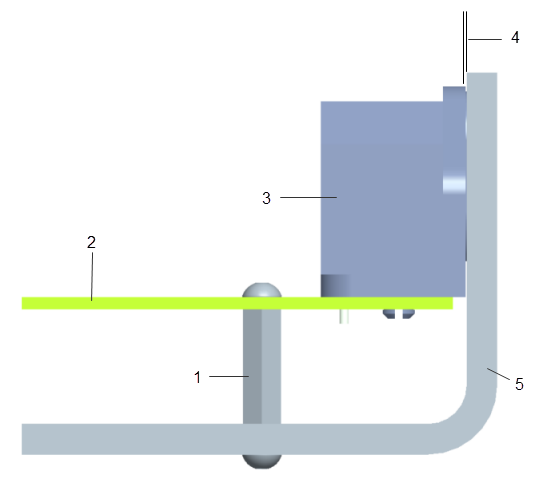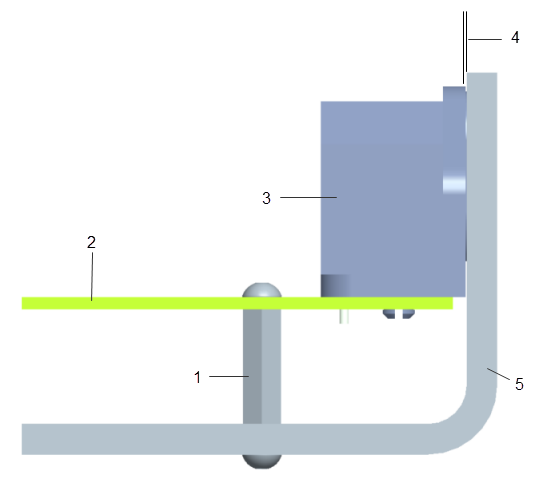启动 Creo Parametric 并设置环境
1. 启动 Creo Parametric。
尽管并非必需,但设置黑色背景会使尺寸的显示更加清晰明了。
2. 单击“文件”(File) > “选项”(Options)。“Creo Parametric 选项”(Creo Parametric Options) 对话框随即打开。
3. 单击“系统外观”(System Appearance)。随即显示用于更改系统颜色的选项。
4. 在“系统颜色”(System Colors) 中,选择“深色”(Dark),然后单击“确定”(OK)。
由于您要执行公差分析,所以请开启公差显示。
5. 单击“文件”(File) > “选项”(Options)。“Creo Parametric 选项”(Creo Parametric Options) 对话框随即打开。
6. 单击“图元显示”(Entity Display)。随即显示用于更改图元外观的选项。
7. 选择“显示尺寸公差”(Show dimension tolerances) 复选框,然后单击“确定”(OK)。
将进行两项单独的分析。第一项分析的目标是为了确定是否可以将 PCB 组装到装配中。第二项分析的目标是为了确定插塞是否会妨碍钣金件机板中的开口。
目前的装配流程指定首先要安装和拧紧底部的螺钉。接下来将插塞咬合到 PCB 的孔中。然后 PCB 装配即被放置到装配中,且顶部的螺钉已插入并拧紧。插塞与机板之间会有些许间隙,但干涉条件会防止螺钉插入到 PCB 中。
分析 1:机板中的 PCB 子装配
1. 支座
2. PCB
3. 插塞
4. 间隙
5. 平移